Безопасность логинов и паролей
Логин и пароль пользователя используется для авторизации и установки соединения, поэтому его нужно оберегать и аккуратно использовать. К администраторам это относится в большей степени, так как их пароли используются для работы с Carbon Billing. Например, при установке соединения с чужих компьютеров, особенно с установленной опцией сохранения паролей в Windows 98, пароль может быть получен злоумышленником имеющему доступ к этому компьютеру.
При подключении с чужих компьютеров следует иметь в виду, что на них может быть установлен клавиатурный шпион (Keylogger) и набранные пароли могут быть перехвачены злоумышленником.
В таких ситуациях использовать логин администраторов настоятельно не рекомендуется. Если администраторам необходимо работать в Интернет с различных компьютеров, или проверять установку соединения у многих пользователей, то рекомендуется создать для этих целей дополнительный логин простого пользователя.
Создание пользователя
Чтобы создать пользователя существует 2 варианта:
- В дереве пользователей выберите ту группу, в которой вы хотите создать пользователя, и на панели инструментов нажмите кнопку
 Создать пользователя
Создать пользователя - Щелкните правой кнопкой мышки на группе, в которой хотите создать пользователя, и выберите пункт Создать пользователя...
Появится следующее окно:

Заполните поля
Пользователь – имя пользователя
Логин – логин пользователя
Пароль – пароль пользователя
Подтверждение пароля.
Замечания:
Логин и пароль используются для авторизации, а также для подключения с помощью Carbon Manager, если пользователь является администратором. Пользователи, импортированные из AD, проходят проверку пароля средствами AD.
Логин и пароль необходимо вводить латинскими символами, соблюдая регистр.
Посмотреть или восстановить пароль пользователя нельзя. Поэтому пароль необходимо либо сразу сообщить пользователю, либо записать. Также рекомендуется напоминать пользователям, о том, чтобы они обязательно сменили пароль в Личном кабинете. В случае необходимости, администратор может сменить пароль.
Нажмите кнопку ОК. В текущей группе будет создан пользователь. При этом автоматически установлены следующие свойства:
6. Тарифный план, адрес NAT, пул IP-адресов унаследованы от родительской группы.
7. IP-адрес автоматически установлен из пула – выбирается первый не занятый IP-адрес в пуле.
8. Признак Финансовый установится, если выше по иерархии нет финансовой группы, и снимется, если такая группа есть.
Параметры созданного пользователя редактируются на закладке "Информация" (подробнее см. process83Закладка "Информация" (у пользователя)).
Создание группы
Чтобы создать новую группу пользователей:
- В дереве выберите ту группу, в которой вы хотите создать новую. На панели инструментов нажмите кнопку
 Создать группу, или
Создать группу, или - Щелкните правой кнопкой мышки на группе, в которой хотите создать новую группу, и выберите пункт Создать группу...
Появится следующее окно:
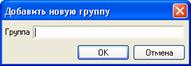
Заполните название новой группы пользователей. После создания группы, задайте остальные свойства группы на закладке "Информация" (подробнее см. Закладка "Информация" (у пользователя)#process87Закладка "Информация" (у группы)).
Признак "Финансовый"
Пользователь или группа имеют признак финансовый, означающий финансовую ответственность за использование Интернет. Такие группы и пользователи сами планируют и оплачивают расходы за Интернет. Если признак установлен, то такие пользователи и группы называются финансовыми.
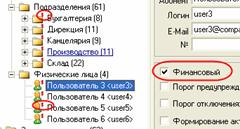
По таким группам и пользователям ведется строгий учет по лицевому счету. Суммарный объем показателей по финансовым группам и пользователям равняется показателям корневой группы.
За нефинансовых пользователей и групп несет ответственность родительская финансовая группа.
Финансовая группа и все абоненты, входящие в ее состав, должны иметь одинаковый тариф.
В одной ветке дерева от пользователя до корневой группы обязательно должна быть одна финансовая группа или он сам должен быть финансовым. Если пользователь нефинансовый и выше него нет финансовой группы, то он не сможет получить доступ в Интернет.
Рекомендации:
1. В небольших предприятиях рекомендуется использовать одну финансовую группу – корневую "Все пользователи". Или создать в корневой группе группу с именем вашей организации и установить признак у этой группы признак Финансовый.
2. В больших предприятиях можно создавать финансовые группы для крупных подразделений.
3. В случае, если предприятие оказывает услуги по доступу в Интернет сторонним организациям или физическим лицам, то для таких организаций нужно создавать финансовые группы, а для физических лиц финансовых пользователей.
Проверка пользователя
Возможность пользователя авторизоваться и подключиться к серверу, а также его возможность работы в Интернет (доступ к платным сетям) зависит от большого количества параметров: как его собственных свойств, так и настроек вышележащих групп.
Для того чтобы проверить правильность установки всех свойств или определить, почему пользователь не может подключиться или выйти в Интернет, есть функция "Проверка возможности подключения и работы в Интернет", которая позволяет быстро определить причину, и избавляет от проверки всех свойств вручную.
Для того чтобы проверить пользователя:
8. Выберите пользователя и нажмите кнопку  Проверить возможность подключения и работы в Интернет на панели инструментов, или
Проверить возможность подключения и работы в Интернет на панели инструментов, или
Щелкните правой кнопкой мышки на пользователи и выберите пункт Проверить.
9. После чего появится сообщение, с указанием причины.
Возможные сообщения:
- "Пользователь отключен"
- "Отключен один из родителей"
- "В ветке нет финансово-ответственного"
- "Параметры указаны верно, превышен лимит"
- "Все параметры пользователя указаны верно"
- "Пользователь не существует"
- "Пользователь удален"
- "Структура пользователей нарушена"
- "Нет тарифного плана"
- "Тарифный план отключен"
- "Пул IP-адресов отключен"
Реквизиты пользователя и группы
Для пользователя и группы в дополнение к основным свойствам можно задавать реквизиты. Реквизиты – это информационные поля, не влияющие на работу системы. По реквизитам можно делать поиск пользователей, выводить в документах. Список реквизитов можно изменять.
Список реквизитов находится внизу закладки Информация пользователя и группы:
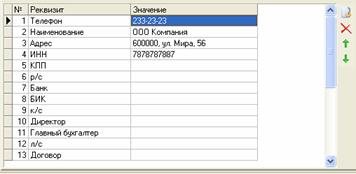
![]()
ВВОД ЗНАЧЕНИЙ
Значения реквизитов редактируются прямо в таблице. Для изменения нужного реквизита встаньте на запись с нужным реквизитом в ячейку колонки Значение и введите нужно значение.
Замечание: При редактировании реквизитов они сразу сохраняются в БД. Т.е. не нужно нажимать кнопку "Сохранить" на панели инструментов, как при редактировании остальных свойств на закладки "Информация".
РЕДАКТИРОВАНИЕ СПИСКА РЕКВИЗИТОВ
Если среди имеющихся по умолчанию реквизитов нет нужного реквизита, или для удобства работы нужно изменить порядок реквизитов в списке, то можно отредактировать сам список реквизитов.
Замечания:
Редактировать список реквизитов может только Главный администратор.
Список реквизитов общий для всех пользователей и групп. Поэтому при удалении реквизита, создании нового, изменения порядка следования реквизитов – эти изменения отобразятся у всех пользователей. А при удалении реквизита будет удален сам реквизит, а также его значения у всех пользователей.
Для редактирования списка реквизитов, рядом с таблицей расположена панель с кнопками редактирования:
КнопкаНазначение
 Создать новый реквизит
Создать новый реквизит
![]() Удалить реквизит
Удалить реквизит
![]() Переместить реквизит по списку вверх
Переместить реквизит по списку вверх
![]() Переместить реквизит вниз по списку вниз
Переместить реквизит вниз по списку вниз
Отключение пользователей
Для того, что бы отключить пользователя:
1. Выберите нужного пользователя в дереве и нажмите правую кнопку мышки и выберите пункт Отключить
Удаление пользователей
Для того, что бы удалить пользователя:
1. Выберите нужного пользователя в дереве и нажмите кнопку  Удалить пользователя, или щелкните правой кнопкой мышки на пользователе, которого хотите удалить, и выберите пункт Удалить.
Удалить пользователя, или щелкните правой кнопкой мышки на пользователе, которого хотите удалить, и выберите пункт Удалить.
2. Появится окно с предупреждением. Нажмите кнопку ОК.
3. Пользователь будет перемещен в папку Корзина и не сможет подключиться к серверу.
Замечания:
4. Удаление группы пользователей аналогично удалению пользователей. При этом вся группа перемещается в Корзину.
5. При проведении операции "Закрытие периода" производится окончательное удаление пользователей и их статистики из БД.
6. Параметры удаленного пользователя сменить нельзя.
7. Для восстановления пользователя или группы, выберите нужного пользователя или группу в Корзине и нажмите кнопку  Восстановить.
Восстановить.
8. В Carbon Billing нельзя создать пользователей с повторяющимися логинами и IP-адресами. При необходимости использовать логин или IP-адрес, которые заняты удаленным пользователем, нужно сменить эти параметры у удаленного пользователя. Для этого его потребуется сначала восстановить, сменить логин или IP-адрес и снова удалить.
9. Удаление пользователя не влияет на значение баланса вышележащих групп.
Ежемесячная абонентская плата. Заведение пользователя в середине расчетного периода.
Ежемесячная абонентская плата списывается в дату формирования акта.
Последовательность:
1. Сначала выставляется акт
2. Закрывается период
3. Списывается абон.плата.
Абон.плата жестко не привязана и можно считать, что она в начале периода или что в конце, смотря как списать или не списать первую плату при подключении.
Варианты если абонент заводится в середине расчетного периода:
Вариант 1. Если абон.плата должна списываться в начале периода, то необходимо указать дату формирования акта первое число следующего месяца. А недостающие 14 дней списать вручную через операции доп услуги в конце периода.
Вариант 2. Если абон.плата должна списываться в конце периода, то необходимо указать дату формирования акта первое число _после_ следующего месяца. А недостающие 14 дней списать вручную через операции доп услуги.
Вариант 3. Если абон.плата списывается в день заведения и стоит опция "сдвигать абон.плату при оплате" в тарифе, то необходимо указать дату формирования акта, вчерашнее или сегодняшнее число. (такая схема больше подходит для физ лиц)
Пример для варианта 2 для абонента, заведенного 17 января, необходимо установить дату формирования акта 1 марта:

Для снятия абонентской платы за 14 дней января (31-17=14) нужно вручную сформировать доп. услугу абоненту на вкладке операции:

ПостОплата и ПредОплата.Авансовые платежи
При добавлении нового абонента сам м оператор решает когда у абонента нужно списать средства:
1.Сразу в момент подключения, не предоставляя доступ до оплаты - ПредОплата
2.Начиная со следующего месяца, предоставив в текущем месяце возможность работать "в долг" - ПостОплата
Ежемесячное списание абонплаты
ПредОплата
При работе по схеме предоплаты для точности порог отключения выставляется 0,01. Лучше всего это значение устанавливать на вкладке свойств тарифного плата "Опции" - порог отключения, тогда он будет назначаться всем, кто использует этот тариф. При этом в дату формирования акта произойдет списание и порог станет равным нулю и на следующий месяц, если баланс не изменится, доступ в интернет будет запрещен.
ПостОплата
При работе по схеме постоплаты для точности порог отключения выставляется -0,01. Лучше всего это значение устанавливать на вкладке свойств тарифного плата "Опции" - порог отключения, тогда он будет назначаться всем, кто использует этот тариф. При этом в дату формирования акта произойдет списание и порог станет равным нулю и на следующий месяц, если баланс не изменится, доступ в интернет будет разрешен.
Ежедневное списание абонплаты
ПредОплата
При работе по схеме постоплаты для точности порог отключения выставляется 0,01. Лучше всего это значение устанавливать на вкладке свойств тарифного плата "Опции" - порог отключения, тогда он будет назначаться всем, кто использует этот тариф. При этом, при каждом списании, будет проверяться порог отключения и как только средств для оплаты не хватит, доступ будет запрещен.
ПостОплата
Допустим абонплата 500 р.
При работе по схеме предоплаты для точности порог отключения выставляется -500,01. Лучше всего это значение устанавливать на вкладке свойств тарифного плата "Опции" - порог отключения, тогда он будет назначаться всем, кто использует этот тариф. При этом, при каждом списании, будет проверяться порог отключения и как только средств для оплаты не хватит, доступ будет запрещен.